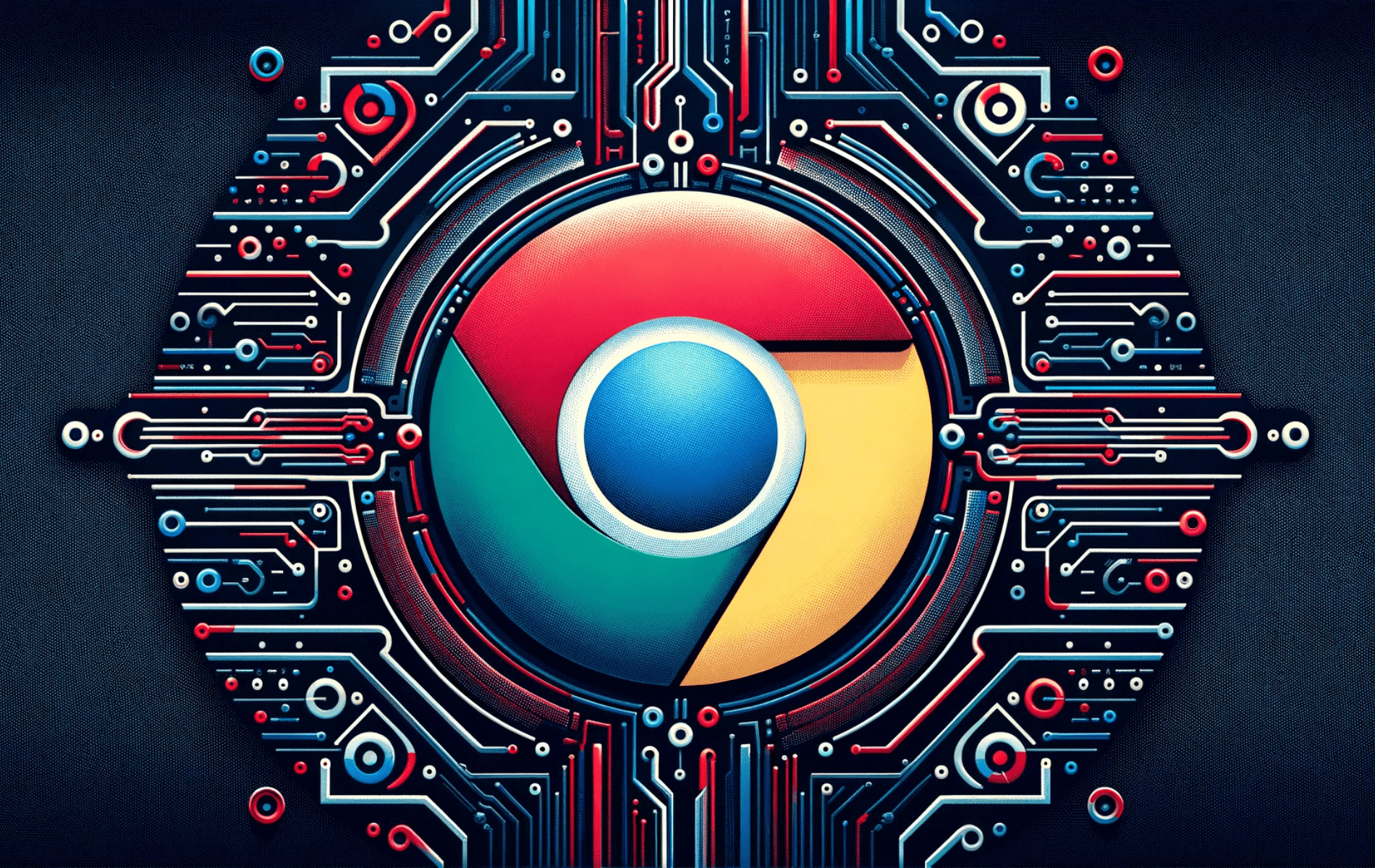A Google Chrome egy széles körben használt webböngésző, amely sebességéről, biztonságáról és kiterjedt szolgáltatáskészletéről ismert, beleértve az eszközök közötti szinkronizálást, a beépített kártevő elleni védelmet és a bővítmények hatalmas könyvtárának támogatását. A Google Chrome telepítése a Debian 12 Bookworm vagy Debian 11 Bullseye rendszerre biztosítja, hogy közvetlenül a Google-tól érje el a legújabb szolgáltatásokat és biztonsági frissítéseket.
A Google Chrome ezekre a Debian-verziókra való telepítéséhez a parancssori terminált és a Google hivatalos APT tárhelytükrét kell használni. Ezzel a módszerrel zökkenőmentesen telepítheti a legújabb stabil, béta vagy instabil (fejlesztői) buildeket, így biztosítva, hogy böngészője mindig naprakész legyen a legújabb funkciókkal és biztonsági javításokkal. Az APT repository beállítása automatikus frissítéseket is biztosít, leegyszerűsítve a böngésző karbantartását. Ez az útmutató végigvezeti a telepítési folyamaton, és részletezi azokat a lépéseket, amelyek szükségesek ahhoz, hogy rendszerét a legújabb Chrome-verziók fogadására konfigurálja.
Frissítse a Debiant a Google Chrome telepítése előtt
A Google Chrome Debian Linux rendszerre történő telepítésének első lépése annak biztosítása, hogy rendszere naprakész legyen. A rendszer frissítésével csökkenti a Google Chrome telepítési folyamata során esetlegesen felmerülő kompatibilitási problémákat.
A Debian rendszer frissítéséhez meg kell nyitnia a terminált, és ki kell adnia a következő parancsot:
sudo apt update && sudo apt upgradeA rendszer frissítése után telepítenie kell a telepítési folyamat szempontjából kulcsfontosságú csomagokat. Ezek a csomagok tartalmazzák a software-properties-common, az apt-transport-https, a ca-certificates és a curl.
Ezeket a csomagokat a következő parancs végrehajtásával telepítheti:
sudo apt install software-properties-common apt-transport-https ca-certificates curl -yNe feledje, hogy a rendszer telepítette ezeket a csomagokat, mivel ezek gyakori függőségek.
Importálja a Google Chrome APT Repository-t
A Google Chrome telepítésének következő lépése magában foglalja a Google Chrome adattár beépítését. Ez a folyamat a digitális aláírás GPG-kulcsának importálásával kezdődik.
Ezt a következő parancs végrehajtásával érheti el:
curl -fSsL https://dl.google.com/linux/linux_signing_key.pub | sudo gpg --dearmor | sudo tee /usr/share/keyrings/google-chrome.gpg >> /dev/nullEz a parancs biztosítja a GPG kulcs sikeres importálását, ami a telepítési folyamat előfeltétele. Ennek a lépésnek a hiánya hiányos telepítést eredményez.
A GPG kulcs sikeres importálása után importálja a Google Chrome adattárat a következő parancs végrehajtásával:
echo deb [arch=amd64 signed-by=/usr/share/keyrings/google-chrome.gpg] http://dl.google.com/linux/chrome/deb/ stable main | sudo tee /etc/apt/sources.list.d/google-chrome.listA Google Chrome-tárház beépítésének befejezéséhez frissítenie kell a lerakatlistát az apt update paranccsal. Ez a lépés frissíti az alkalmas források listáját az újonnan hozzáadott Google Chrome-tárral.
A lerakatlista frissítéséhez hajtsa végre a következő parancsot:
sudo apt updateMiután sikeresen frissítette a rendszert, telepítette a szükséges csomagokat, és beépítette a Google Chrome adattárat, telepítheti a Google Chrome-ot.
A Google Chrome telepítésének befejezése APT-n keresztül
A Google Chrome telepítése a stabil verzióval kezdődik. Alapos tesztelésének köszönhetően ez a verzió jellemzően a legbiztonságosabb és legmegbízhatóbb lehetőség általános használatra.
A Google Chrome stabil verziójának telepítéséhez hajtsa végre a következő parancsot:
sudo apt install google-chrome-stableA Google Chrome stabil verziója mellett béta és instabil verziókat is kínál. Lehetséges instabilitásuk miatt a Google nem ajánlja ezeket a verziókat napi használatra. Az új funkciókkal kísérletezni vágyó technológiai rajongók azonban vonzónak találhatják ezeket a verziókat.
A Google Chrome béta vagy instabil verzióinak telepítéséhez hajtsa végre a következő parancsok egyikét:
sudo apt install google-chrome-betasudo apt install google-chrome-unstableFelhívjuk figyelmét, hogy a Google Chrome mindhárom verziója telepíthető, mivel mindegyik különálló telepítésként fut.
A Google Chrome elindítása GUI Path vagy CLI parancsok segítségével
A következő lépés a böngésző elindítása, miután sikeresen telepítette a Google Chrome-ot Debian Linux rendszerére. A Google Chrome elindításának módja nagyban függ a telepített verziótól: stabil, béta vagy instabil.
CLI-módszerek a Google Chrome elindításához
A Google Chrome-ot közvetlenül a terminálról indíthatja el egy verzióspecifikus paranccsal; minden verzióhoz egyedi parancs tartozik.
Használja az alábbi parancsot a Google Chrome stabil verziójához:
google-chrome-stableHa a béta verzió telepítését választotta, használja ezt a parancsot:
google-chrome-betaÉs ha az instabil verziót választotta, használja ezt a parancsot:
google-chrome-unstableGUI módszer a Google Chrome elindításához
A legtöbb asztali felhasználó elindíthatja a Google Chrome-ot közvetlenül az asztali környezetéből. Ehhez a folyamathoz általában az alkalmazás ikonjára kell navigálni. A Google Chrome általános elérési útvonala a következő:
Activities > Show Applications > Google Chrome {version}
Első futási élmény a Google Chrome-mal
Amikor először nyitja meg a Google Chrome-ot, számos figyelmeztetés fogadja Önt. Először a böngésző kéri, hogy hozzon létre egy kulcstartó jelszót, amely egy biztonsági intézkedés, amely a webhelyek és alkalmazások összes jelszavának tárolására szolgál. A Google Chrome azt is megkérdezi, hogy be szeretné-e állítani a rendszer alapértelmezett böngészőjeként, a jelenlegi böngésző helyett (alapértelmezés szerint a Firefox). Ez az opcionális választás egyszerűsítheti a webböngészés élményét.

Ebben a promptban egy jelölőnégyzet jelenik meg, amely az Ön hozzájárulását kéri a használati statisztikák és hibajelentések Google-nak való elküldéséhez. Bár ezek az adatok segítenek a Google-nak a böngésző fejlesztésében, Ön egyetérthet vagy nem érthet egyet ezzel a javaslattal.
Miután eldöntötte, kattintson az „OK” gombra a folytatáshoz. Ezután a Google Chrome lehetővé teszi a bejelentkezést a személyre szabottabb élmény érdekében. Ha azonban úgy szeretné, kihagyhatja ezt a lépést, ha rákattint az „X” gombra a böngésző lapon.


További Google Chrome-parancsok
Frissítse a Google Chrome-ot
A Google Chrome fejlesztői rendszeresen adnak ki frissítéseket, hogy javítsák a böngésző teljesítményét, javítsák a biztonsági réseket, és új funkciókat adjanak hozzá. Felhasználóként nagyon fontos, hogy frissítse böngészőjét, hogy kihasználhassa ezeket a fejlesztéseket.
A Google Chrome más telepített csomagokkal együtt történő frissítéséhez a következő parancsot kell futtatnia:
sudo apt update && sudo apt upgradeEz a parancs először frissíti a csomaglistát (sudo apt update), majd frissíti az összes frissíthető csomagot (sudo apt upgrade), beleértve a Google Chrome-ot is, ha elérhető frissítés.
Távolítsa el a Google Chrome-ot
Ha webböngészőt váltana, vagy idővel rendszerterületet kell felszabadítania, néhány terminálparancs segítségével könnyedén eltávolíthatja a Google Chrome-ot Debian Linux rendszeréről. Ha a Google Chrome stabil verzióját telepítette, a következő parancsokkal távolítsa el:
sudo apt remove google-chrome-stableAzok számára, akik a béta vagy instabil verziót választották, a parancsok a következők lennének:
sudo apt remove google-chrome-betavagy
sudo apt remove google-chrome-unstableilletőleg.
A böngésző eltávolítása után vegye fontolóra a telepítés során korábban importált Google Chrome lerakat eltávolítását. Ehhez hajtsa végre a következőket:
sudo rm /etc/apt/sources.list.d/google-chrome.listEz a parancs eltávolítja a Google Chrome listafájlját a sources.list.d könyvtárból, így biztosítva, hogy a tárat a továbbiakban nem használja csomagfrissítésekhez.
Javítson ki több Google Chrome "sources.list" fájlt a Debianon
A Google Chrome különböző verzióinak Debian Linux rendszeren történő kezeléséhez meg kell érteni az esetlegesen felmerülő problémákat. Több böngészőverzió, például stabil, béta és instabil kiadások telepítése ütközéseket okozhat. Minden telepítés egyedi forráslista-fájlt hoz létre az /etc/apt/sources.list.d/ könyvtárban, ami problémákhoz vezet az apt frissítése során. A rendszer nehézségekbe ütközhet több forráslista-fájl kezelésével a Google Chrome számára.
Például, ha a Google Chrome-ot a stabil kiadásra vonatkozó útmutató szerint telepíti, és később úgy dönt, hogy kísérletez a béta vagy fejlesztői verziókkal, további forráslista-fájlokat vezet be, ami ütközéseket okoz.

A forráslista ütközésének kezelése
A probléma megoldása a forráslista-fájlok megfelelő kezelésében rejlik. Ha a Google Chrome bétaverziójából vagy instabil verziójából fakadó ütközéseket észlel, a terminálparancsok segítségével eltávolíthatja ezeket a forrásfájlokat:
sudo rm /etc/apt/sources.list.d/google-chrome-beta.list
sudo rm /etc/apt/sources.list.d/google-chrome-unstable.listEzek a parancsok pontosan eltávolítják a forráslista fájljait a béta és az instabil Google Chrome-kiadásokhoz.
Alternatív megoldásként újrakezdheti, és eltávolíthatja az összes Google Chrome-hoz kapcsolódó forráslistafájlt, beleértve a stabil kiadáshoz tartozó fájlt is. Ez lehetővé teszi, hogy visszaállítsa a tiszta lapot, és megkerülje az esetleges konfliktusokat. A Google Chrome összes forráslistafájlját a következő paranccsal távolíthatja el:
sudo rm /etc/apt/sources.list.d/google-chrome*A megfelelő Google Chrome Repository újbóli létrehozása
Távolítsa el az összes Google Chrome adattárat, majd adja hozzá újra a kezdeti megfelelőt. Ehhez használja a következő parancsot:
echo deb [arch=amd64 signed-by=/usr/share/keyrings/google-chrome.gpg] http://dl.google.com/linux/chrome/deb/ stable main | sudo tee /etc/apt/sources.list.d/google-chrome.listEz a parancs újra létrehozza a Google Chrome forráslistafájlját, és a stabil kiadásra mutat. A legjobb gyakorlat szerint futtasson egy APT frissítést, hogy a rendszer felismerje az újonnan hozzáadott lerakat:
sudo apt updateA forráslista-fájlok gondos kezelése megoldhatja a különböző Google Chrome-verziók közötti ütközéseket. Ez lehetővé teszi, hogy rendszere továbbra is zavartalanul kapja meg a frissítéseket az összes telepített böngészőverzióhoz.
Következtetés
Ha a Google Chrome telepítve van a Debian rendszerére a hivatalos APT tárhely segítségével, élvezheti a böngésző által kínált legújabb szolgáltatásokat és biztonsági frissítéseket. Függetlenül attól, hogy a stabil, béta vagy instabil felépítést választja, ez a módszer biztosítja, hogy böngészője naprakész maradjon a Google legújabb fejlesztéseivel. A telepítés rendszeres frissítése a lerakaton keresztül segít fenntartani az optimális teljesítményt és biztonságot, biztosítva a zökkenőmentes böngészési élményt a Debian rendszeren.